Googleフォトとは、写真や動画を手軽に保管できる無料ストレージサービスです。Googleフォトを使えば、簡単に動画を共有することも可能です。
本記事は、パソコン/iPhone/AndroidスマホでGoogleフォトから動画をダウンロード保存する方法を解説します。また、Googleフォトから動画がダウンロード保存できない時の対処法も説明します。
目次CLOSE
基本的には、Googleフォトによる動画配布は、相手から送られてきたリンクにアクセスして、中身の動画ファイルをダウンロードするというパターンになります。
PCでGoogleフォトから動画を保存する手順:
iPhone/AndroidスマホでGoogleフォトから動画を保存する手順:
「現在、動画を処理しています。しばらくしてからダウンロードしてください。」
「保存できません。しばらくしてからもう一度お試しください。」
たまには、Googleフォトから動画を保存しようとすると、上記のようなエラーメッセージが表示されダウンロードできないケースもあります。主に下記の原因が考えられます。
Googleフォトが保存できない原因や対処法
対処法:回線速度を見直したり、Wi-Fiに接続したりして、通信環境が安定している場所で再試行してください。
対処法:内部ストレージの空き容量不足だと保存が出来ません。不要なデータを削除して、動画を保存できる容量を確保しましょう。
対処法:一時的なアクセス集中により、Googleフォト側の運営サーバーが落ちる状況もあります。少し時間をおいてから再度保存してみてください。
対処法:動画のファイルサイズが大きいほど、バックアップには時間がかかります。正常に保存・共有できるまでは数日から2週間ほど必要です。
対処法:一時的な不具合であれば、アプリを再起動するだけで解消されます。更新可能な場合は、最新バージョンへアップデートしてください。また、キャッシュを削除することで、アプリが正常に動作できるようになる場合もあります。
どうしても無理な場合は、ギガファイルかSendyなどほかのファイル転送サービスを利用して動画を配布しように相手に依頼してください。
友人から共有した動画をBlu-rayディスクに焼いて、家のBlu-rayプレイヤーで再生したいです。メニュー画面を追加して、比較的簡単な操作が可能なおすすめソフト、教えてください!
Leawo Blu-ray作成を使えば誰でも簡単にできます!
Leawo Blu-ray作成とは、Blu-rayやDVDディスクの作成に特化したオーサリングソフトです。多彩なファイル形式の動画や音声を扱えます。また、豊富な編集機能を利用したり、メニューをカスタマイズしたりして、オーサリング初心者の方でも手軽に利用できるのが特徴です。



☉ MP4、AVI、MKVのようなビデオファイルをBDに書き込み
☉ BD-R, BD-RE, BD25, BD50 ほぼ全てのBlu-ray Discsに対応
☉ BDメニュー作成編集可能!テンプレート満載
☉ ビデオ編集機能搭載
![]()
![]()
![]()
![]()
![]()
![]()
Leawo Blu-ray作成の使い方:




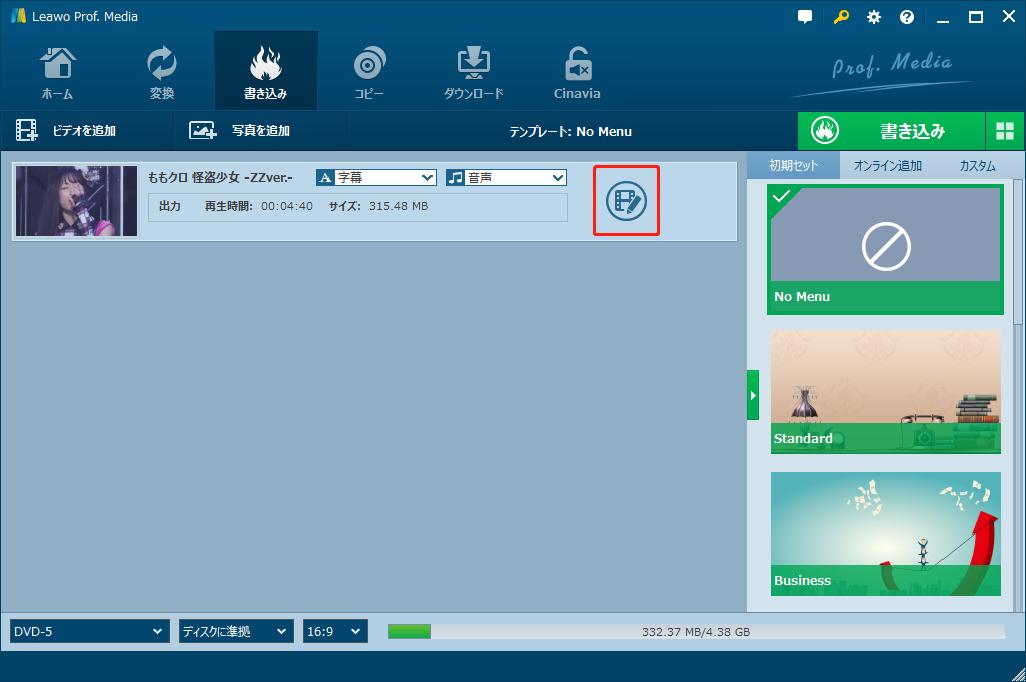
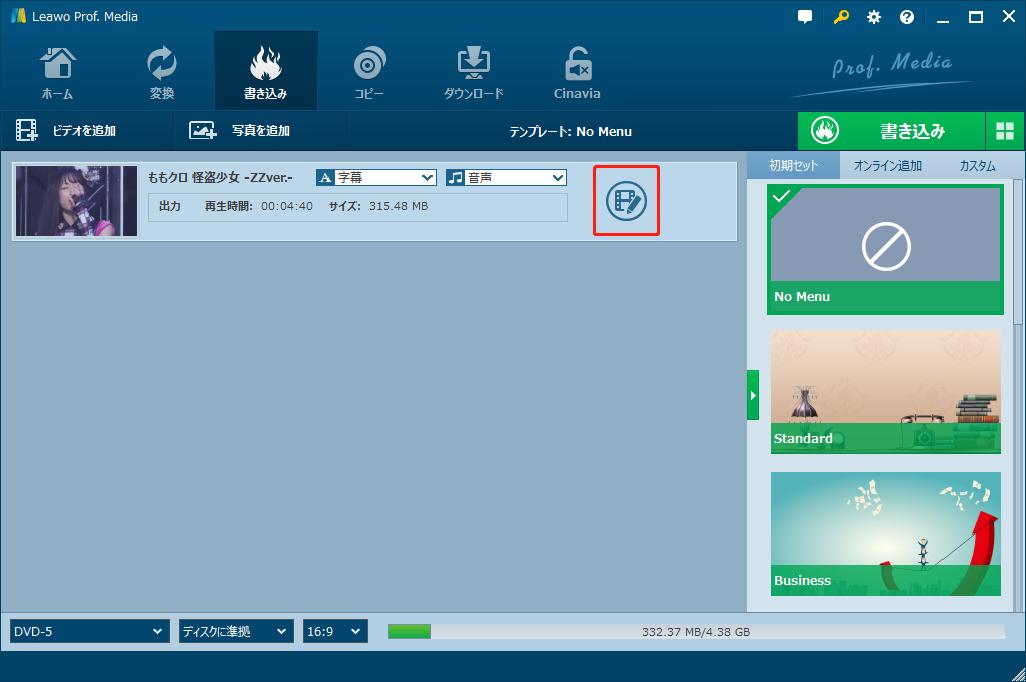


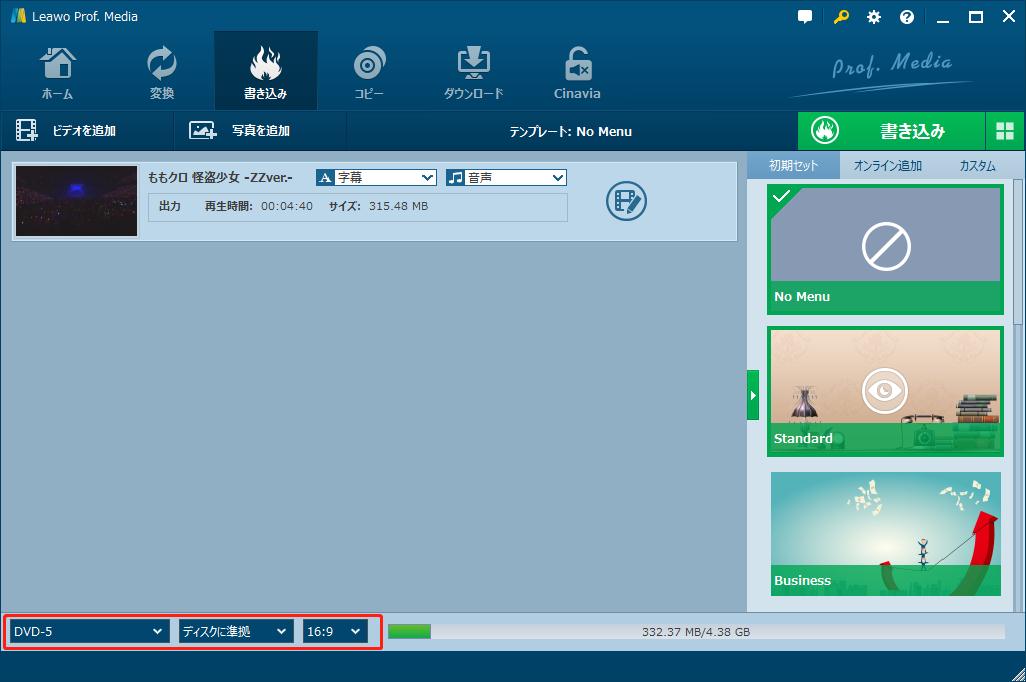
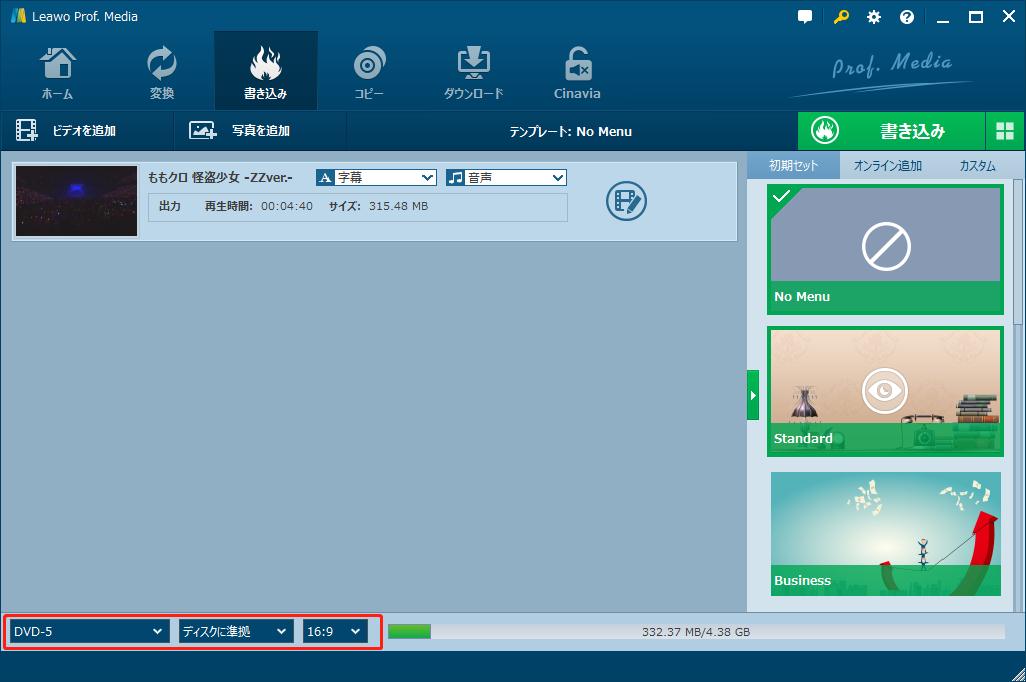


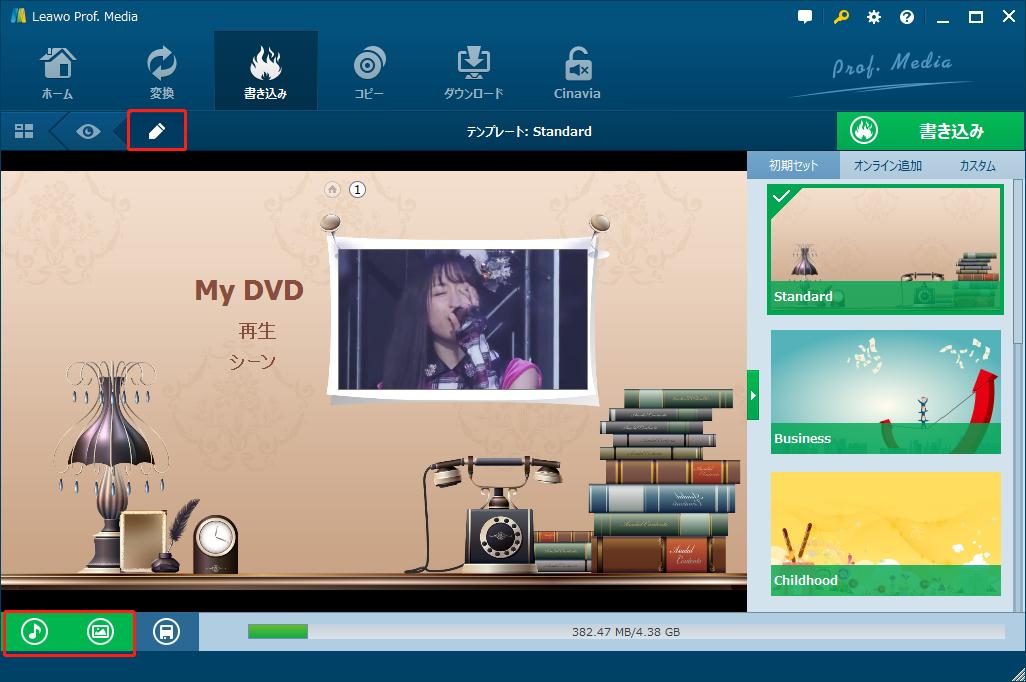
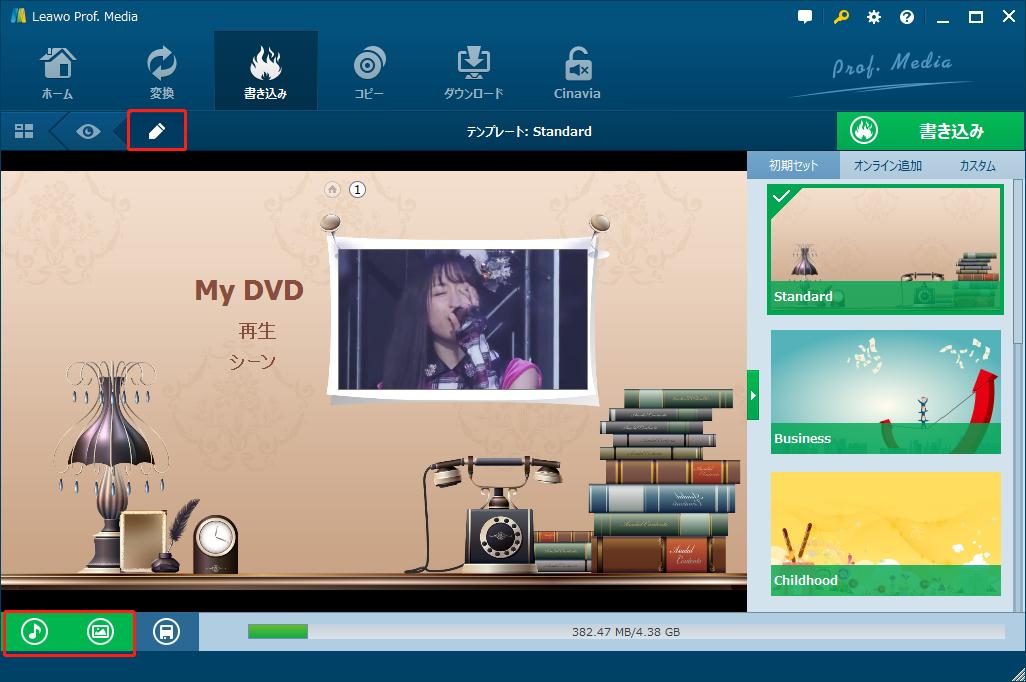
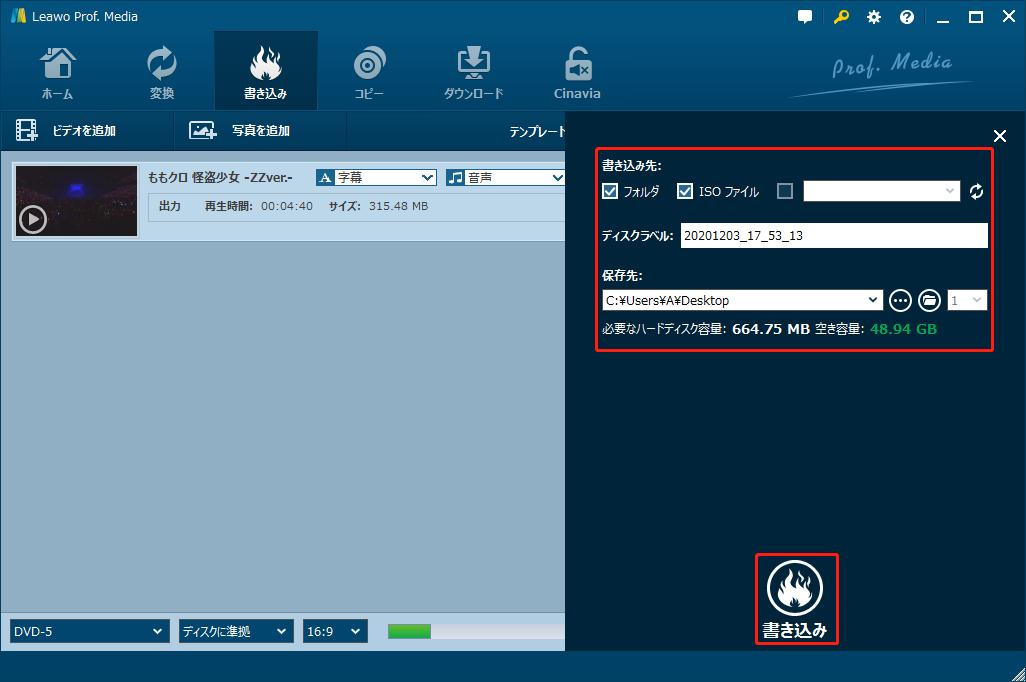
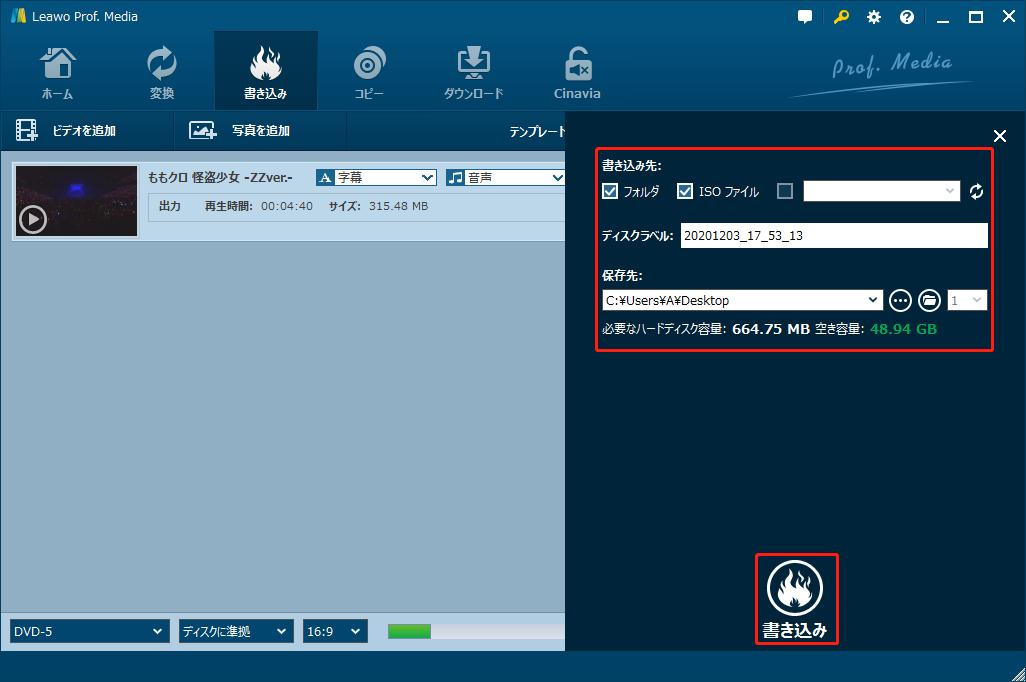
また、お手持ちのBlu-ray/DVDディスクの映像をパソコンに取り込んで、Googleフォトにアップロードして保存したい方は、下記をご参照ください。
Rating: 4.7 / 5 (13 Reviews)
30日間
返金保証
30日間の全額返金保証を提供しております。返金ポリシーにより、全てのお客さまに、安心して最高のサービスと製品を提供させていただきます。
1営業日以内
サポート対応
1営業日以内に安心サポート。お客様サポートや技術サポートでも経験豊富なスタッフが迅速に対応しております。
1,000万以上
のユーザー
全世界で千万以上のお客さまや法人様にご利用いただいています。信頼性が高く、ユーザーが安心して利用できる製品を提供いたします。
100%安全
安心ショップ
オンラインストアのデータ通信はベリサイン社の最新技術によって保護されています。安全なショッピングをお楽しみいただけます。




